如何绘图
在 Storyboard Pro 中新建项目时,可以使用可用的绘图工具,立即在选定的分解镜头中开始绘图。
- 在 Timeline(时间轴)或 Thumbnails (缩略图)视图中,选择要绘图的分解镜头。
- 在 Layer(图层)面板或 Stage(舞台)视图中,选择要绘图的图层。
- 执行下列操作之一:
- 在 Tools(工具)工具栏中,选择
Brush(笔刷)工具。
- 在顶部菜单中,选择 Tools(工具)> Brush(笔刷)。
- 按下 Alt + B。
- 在Tool Propertie(工具属性)视图的Presets(预设)列表中,选择要使用的笔刷预设。
- 使用Maximum Size(最大大小)滑块来选择笔刷的期望大小。
- 在 Colour(颜色)视图中,执行下列操作之一以选择颜色:
- 双击当前色板打开颜色选择器窗口。
- 使用 H(色调)、S(饱和度)和V(数值)滑块选择想要绘制的颜色。
- 从色卡列表中选择一个色卡。
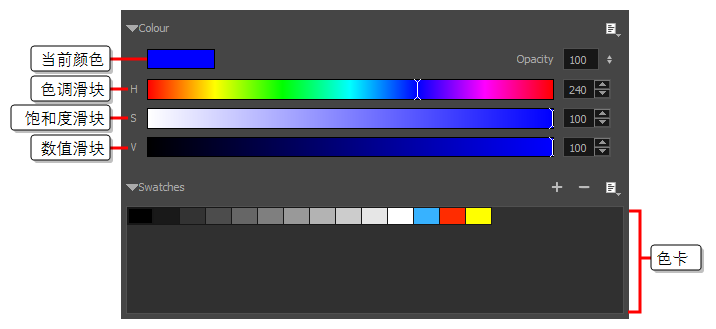
- 在Stage(舞台)视图中,绘制笔触。
-
如果要更改笔刷,请在Tool Properties(工具属性)视图中,单击箭头按钮以打开Brush Properties(笔刷属性)对话框。 在此对话框中,可以自定义笔刷的形状、纹理和行为。
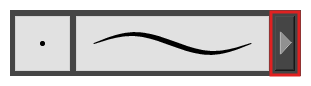
- 您可以按住 O 键并在绘图空间单击和拖动,迅速调整选中的绘图工具的尺寸。 如果您使用的是触控笔,那么无论绘图工具是否被选中,使用其笔擦端进行以上操作将会调整 Eraser(笔擦)工具的尺寸。
- 如果在绘图前或绘图时按住 Shift 键,将会绘制直线。
-
如果在绘图前或绘图时按住 Shift 和 Alt 键,将会绘制水平或垂直直线。
-
如果在绘图时按住 Ctrl (Windows/Linux) 或 ⌘ (macOS) 键,笔触将变为闭合形状。
-
如果在绘制线条前按住 Alt,并且在已有图片附近开始绘制,则线条始端将连接到该图片。
-
如果在绘制线条时按住 Alt,并且在已有图片附近停止绘制线条,则线条末端也将连接到该图片。
如何着色
也可以为绘图着色,从而获得更加完美的外观。 可以通过配色方案为人物和道具着色,或者直接填充白色,以避免其轮廓与背景融为一体。
- 执行下列操作之一:
- 在 Tools(工具)工具栏中,选择
Paint (着色)工具。
- 在顶部菜单中,选择 Tools(工具)> Paint(着色)。
- 按 Alt+I。
- 在 Colour(颜色)视图中,执行下列操作之一以选择颜色:
- 双击当前色板打开颜色选择器窗口。
- 使用 H(色调)、S(饱和度)和V(数值)滑块选择想要绘制的颜色。
- 从色卡列表中选择一个色卡。
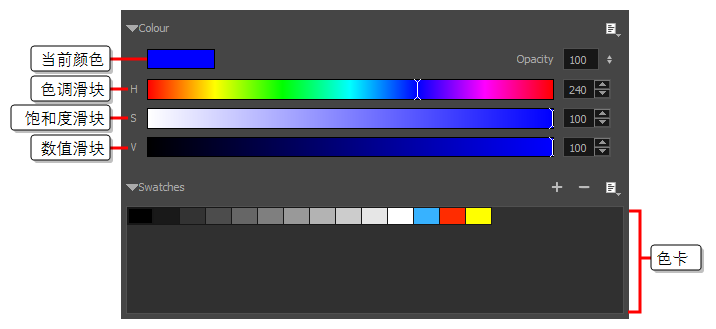
- 在 Stage(舞台)视图中,单击要着色的区域开始给绘图着色。 如果想同时填充多块区域,可以用套索包围它们。
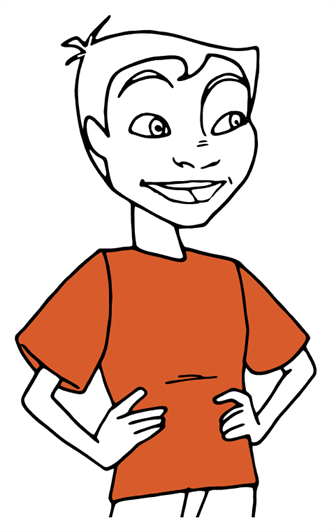
关于艺术样式、绘图工具和图层类型
Storyboard Pro 中的两个主要绘图工具为 Brush(笔刷)工具和
Pencil(铅笔)工具。 可以根据想要实现的绘图样式选择使用矢量图层或位图图层。
在矢量图层上,可以使用铅笔线、纹理铅笔线、矢量笔刷和纹理矢量笔刷进行绘图。 铅笔线是您可以加粗的矢量中心线,笔触则是填充颜色的纯色矢量形状,而纹理笔触则是填充了位图纹理以过滤其颜色的笔触。
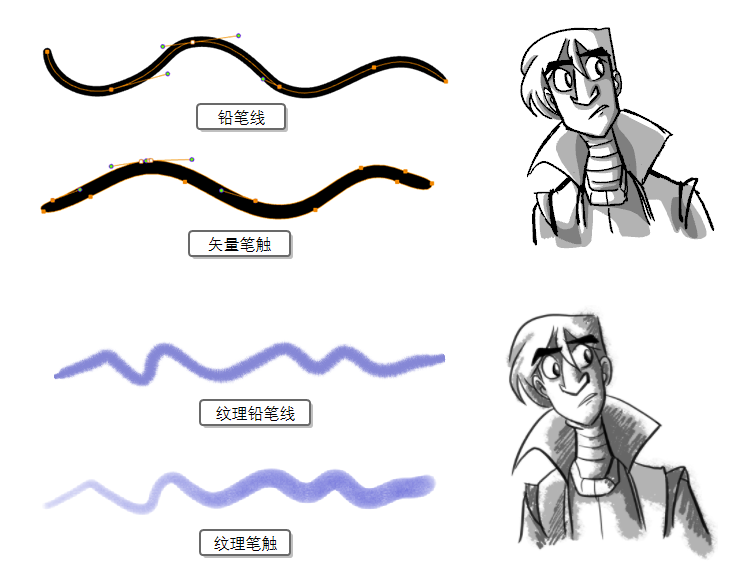
在位图图层上,只能使用纯色或纹理位图笔刷进行绘图。 因此矢量图层更为灵活,因为可以轻松地操作和调整画作的某些部分,并且还能容纳更多的艺术样式。
但如果在矢量图层上使用纹理笔刷,那么笔触将填充位图纹理。 也就是说,与位图图层上的画作一样,如果想调整或缩放纹理笔触,就必须通过 Storyboard Pro 重新采样纹理,这可能造成图片质量的损失,除非它的纹理分辨率在开始绘图前得到充分的提升。
在矢量图上使用纹理画笔的一个缺陷,就是位图始终由单一的平面画布构成,而矢量笔触则保持为单独的对象。 这意味着在矢量绘图上铺设许多纹理笔触,需要通过 Storyboard Pro 为这些笔触存储纹理,并将它们实时合成起来,以显示绘图。 这可能导致纹理较多的矢量图对应用程序性能造成的影响和文件尺寸都比位图更大。 但只有在这种情况下,矢量图才可能比位图更大。
虽然绘制草图时不建议使用纹理铅笔,但也可以作为一种可行的折衷方案。 纹理铅笔线更轻巧,更易于编辑。 意味着纹理会随着铅笔线缩放或调整的变换而更新。 也意味着您可以更改应用到某种现有铅笔线的纹理,或对某种铅笔线应用尚未拥有的纹理。 若要使笔刷看上去自然,相比纹理铅笔线,建议使用笔刷纹理。
下表对 Storyboard Pro 中各种不同的绘图方法进行了比较:
| 绘图工具 | 图层类型 | 具体信息 |
|---|---|---|
| 纯色铅笔 | 矢量 |
优点:非常轻巧且易于调整。 可操作、重新着色和调整中线。 可以在不损失质量的情况下缩小或放大。 缺点:透明度没有优化。 使用建议:纯色且轮廓样式统一的修形绘图。 |
| 纹理铅笔 | 矢量 |
优点:轻巧且易于调整。 可操作、重新着色和调整中线。 可以在不损失质量的情况下缩小或放大。 缺点:透明度没有优化。 不建议用于草图。 不如纹理笔刷自然。 使用建议:轻巧纹理或混合风画作。 |
| 纯色矢量笔刷 | 矢量 |
优点:文件小。 重现传统动画风格。 可操作、重新着色和编辑轮廓或中线。 可以在不损失质量的情况下缩小或放大。 缺点:不能重现自然介质的外观。 使用建议:草图、修形的传统动画风格绘图。 |
| 纹理矢量笔刷 | 矢量 |
优点:可以重现自然介质的外观。 具备与纹理位图笔刷一样的功能,但像单纯矢量笔刷一样可以操作、编辑和重新着色。 缺点:重叠笔触可能导致绘图对应用程序性能和文件大小造成较大影响。 不同颜色的笔触不能合并。 调整、放大或缩小画作可能导致纹理质量的损失。 使用建议:轻巧的位图样式纹理画作或混合风画作。 |
| 纹理位图笔刷 | 位图 |
优点:可以重现自然介质的外观。 性能比多纹理矢量画作更好,且文件更轻巧。 可以逐个编辑像素。 缺点:笔触始终合并,不能单独修改。 只能绘制或擦除。 放大或缩小画作可能导致图片质量的损失。 使用建议:多纹理位图画作。 |